サーフェイスの操作
ギズモ
Patchwork3Dには、空間内の3Dオブジェクトをより簡単に操作できるギズモが含まれています。移動  、回転
、回転  、
、  のギズモが有効になるとすぐに、選択したものにオーバーレイとして自動的に表示され ます。
のギズモが有効になるとすぐに、選択したものにオーバーレイとして自動的に表示され ます。
注記
Patchwork 3Dの新機能 2020.2 X4
軸に沿って要素を移動するには、移動する軸を表すツールの一部をクリックして、マウスを目的の方向にドラッグします。要素を回転するために、移動軸は上下または左右になります。この軸に沿ってマウスをドラッグすればするほど、回転角度が大きくなります。
操作は、両方のタイプの移動(平行移動と回転)とスケーリングの場合で同じです:
単一の選択の場合、移動またはスケーリングはその変換フレームで行われます。
複数選択の場合、選択したモードに応じて2つのオプションが可能です:
各変更(移動またはスケーリング)はリーダーのフレームで行われます、
各変更(移動またはスケーリング)は、独自のフレームで行われます。
ヒント
Altキーを長押しすると、選択した要素がプリセットされたピッチで移動します。このピッチの値はカスタマイズできます(この章のステップ値の設定に関するセクションを参照してください) メインインターフェイスでのサーフェイスの配置 。
ツールの近くにある数値インジケータには、変換に適用される値がリアルタイムで表示されます。
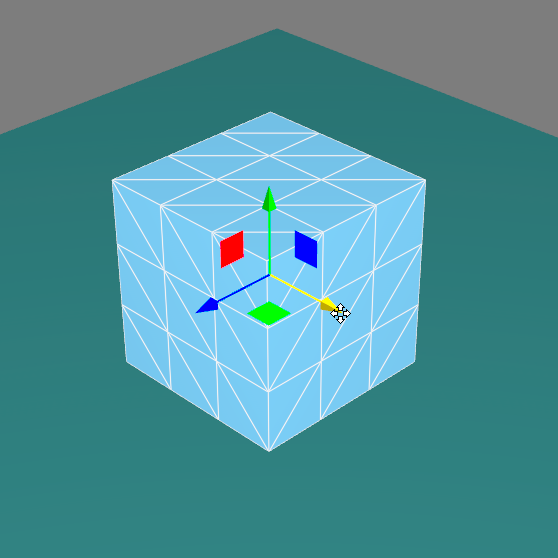 移動 | 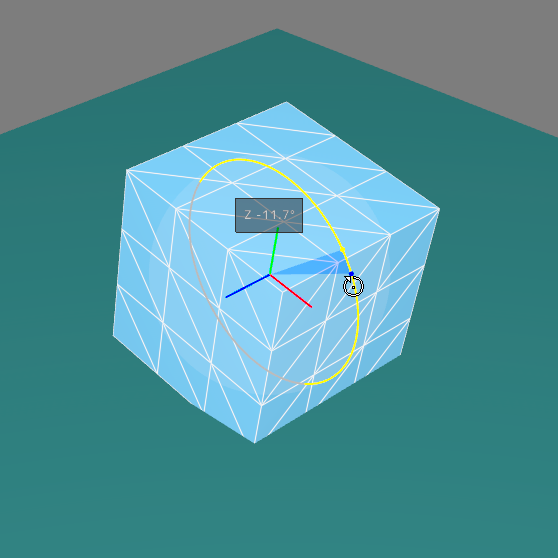 回転 | 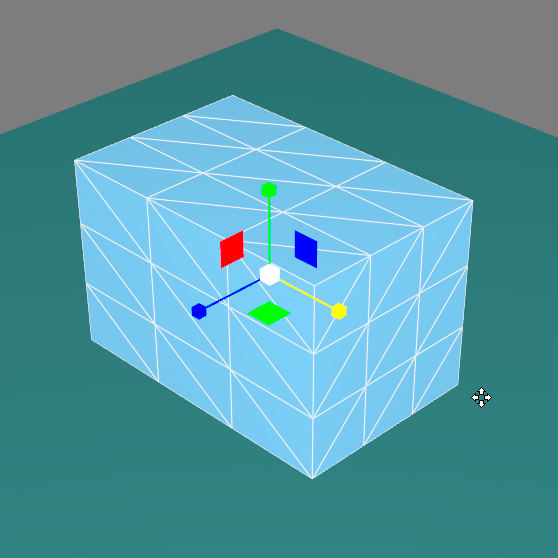 スケール |
移動
<移動ギズモ  は選択をクリックしてドラッグすることで、サーフェスを移動できます。
は選択をクリックしてドラッグすることで、サーフェスを移動できます。
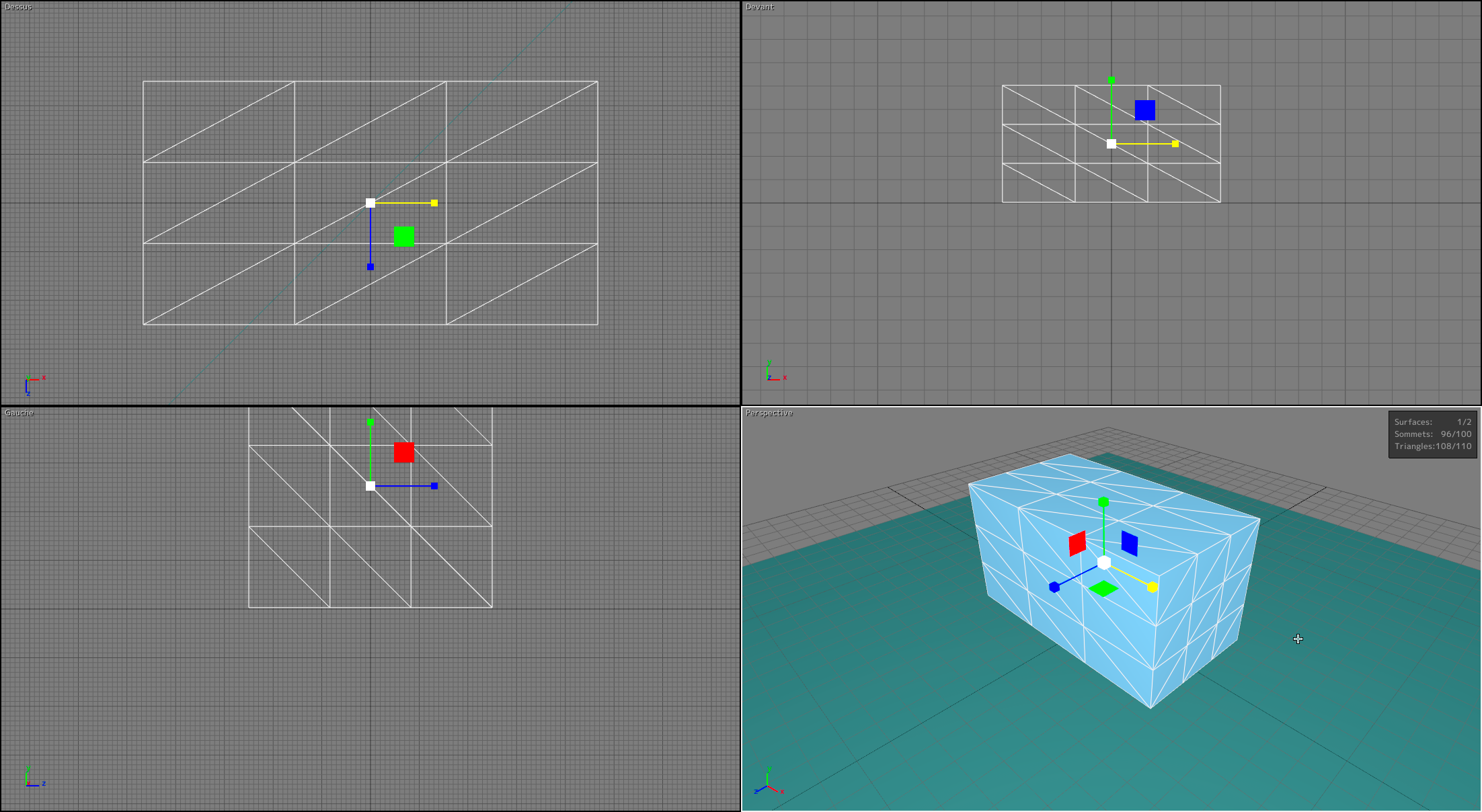 |
移動ギズモ。
回転
回転ギズモ
 |
により選択をクリックしてドラッグすることで、サーフェスの向きを変更できます。この操作モードは、移動ギズモと同様に機能します。:同じマウスとキーボードの組み合わせで選択を変更できます。
マウスを軸(上下または左右)に沿って移動すると、選択したサーフェスが参照の軸の1つを中心に回転します。
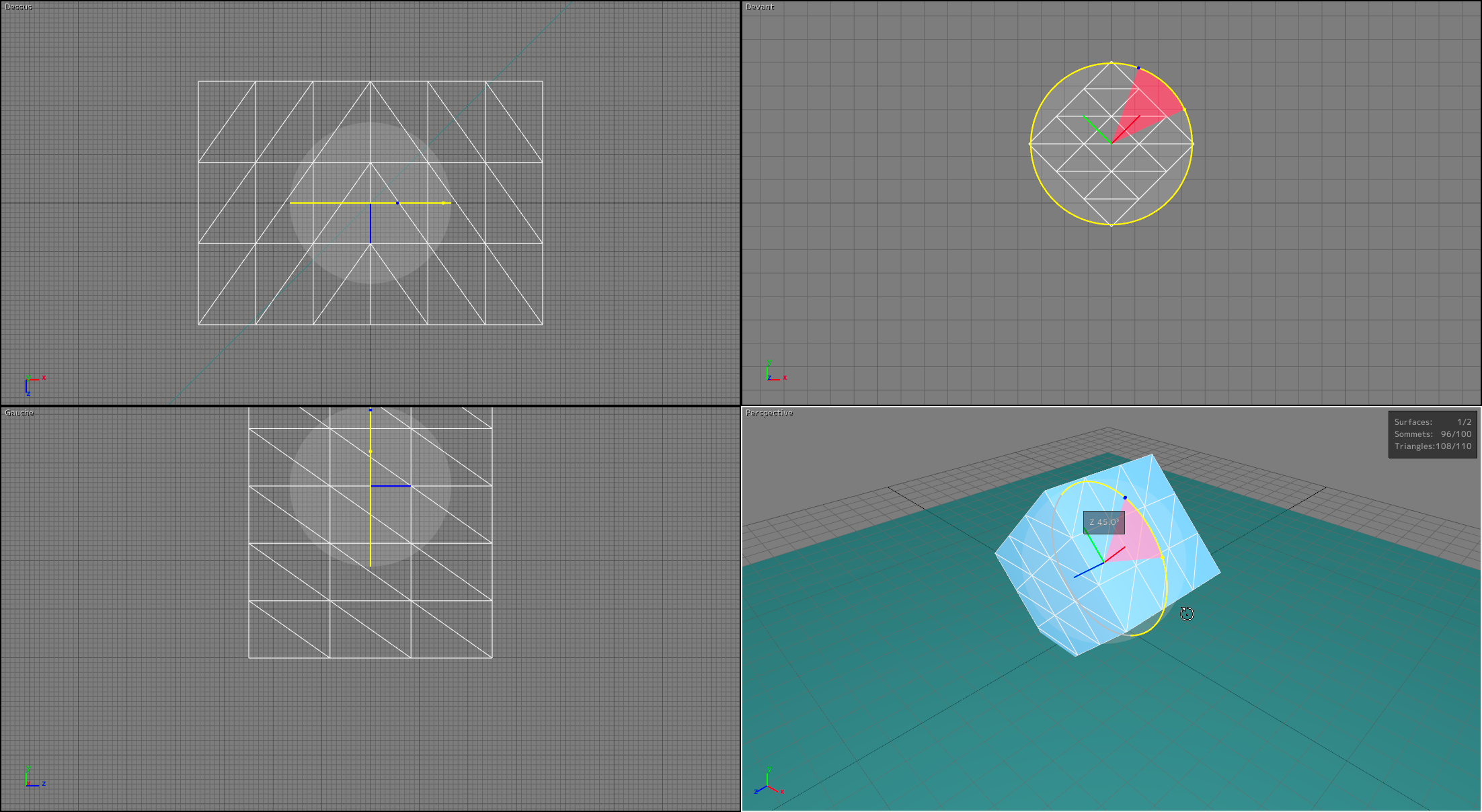 |
回転ギズモ。
スケール
注記
Patchwork 3Dの新機能 2020.2 X4
スケーリングギズモ、 をクリックしてドラッグすることで、選択したサーフェスのサイズを変更できます:
をクリックしてドラッグすることで、選択したサーフェスのサイズを変更できます:
ギズモの軸、サーフェスのサイズ変更は、選択した軸(X、Y、またはZ)で制限されます。
ギズモの平面、サーフェスのサイズ変更は、選択した平面(水平、垂直、前後)に制限されます。
中央の立方体では、サーフェスのサイズ変更は同時に3つの軸で均一になります。
サーフェスは、その変換参照に関連して移動します。参照の中心は、サーフェスのピボットに配置されます。
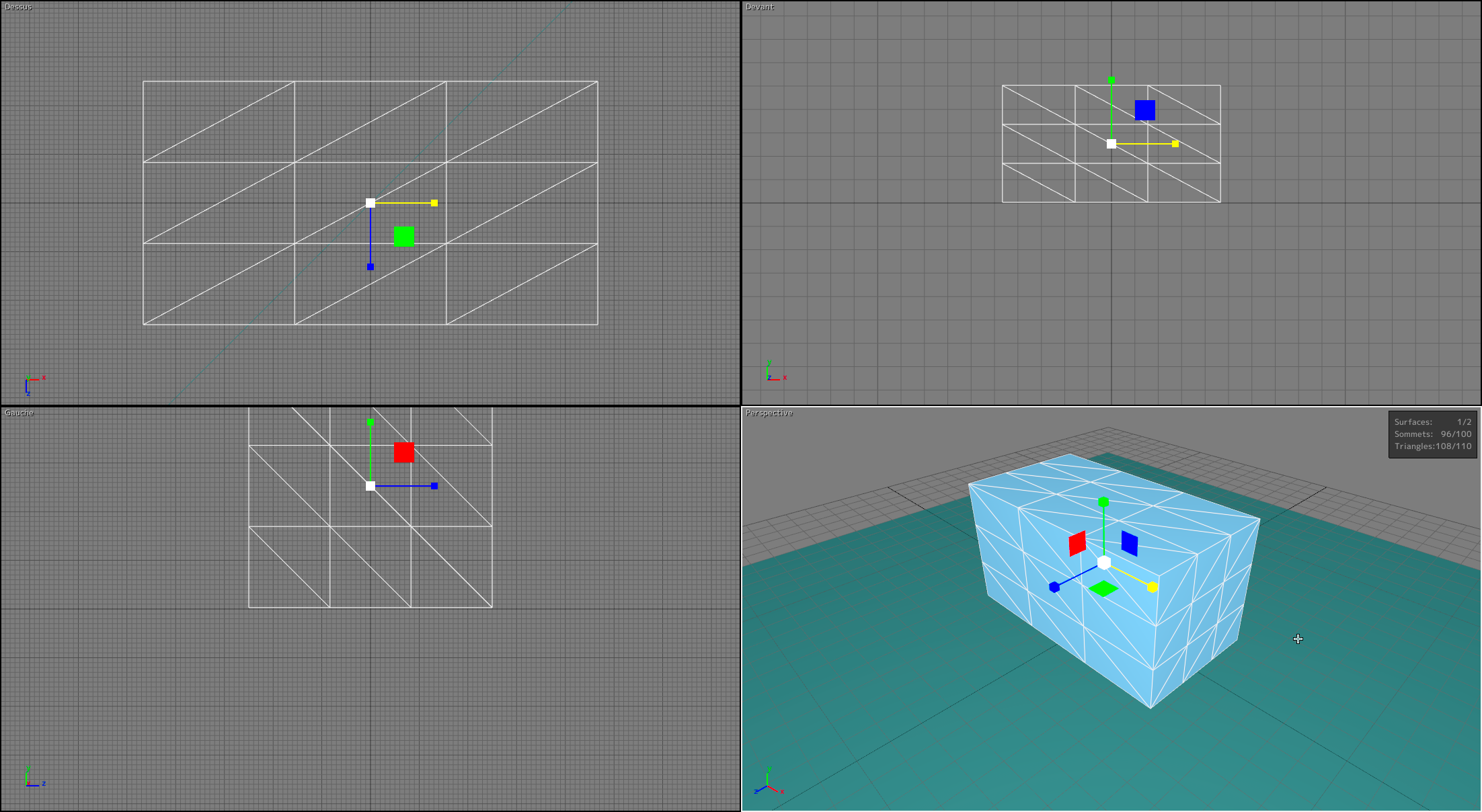 |
スケーリングギズモ。
移動ツール
上部のツールバーのドロップダウンメニューは、変換参照を確立し、 スクリーン、ビュー、ワールド、ローカルの4つのオプションを含みます。
参照軸表示オプション | 説明 |
|---|---|
スクリーン | 参照軸表示は、XY平面上の画面の参照と位置合わせされます。 XYでのサーフェスの移動は、画面に平行でサーフェスのピボットを通過する平面上で発生します。 |
ビュー | 平行投影ビュー(上下、左右、前後)の場合、その挙動はスクリーン の方向と同じです。 平行投影ビューおよびパースペクティブビューの場合、その挙動は ワールドの向きと同じです。 |
ワールド | 参照軸表示は、モデルの軸と調整されます。 |
ローカル | 参照軸表示は、サーフェイスのローカル座標軸表示と調整されます。 このモードでは、参照軸表示はピボットと同じです。 |
サーフェイスの移動は変換参照に従って3次元で行われますが、カーソルは画面の平面上を2次元で移動します。したがって、マウスの動きではサーフェイスの3Dの動きを決定するのに十分ではありません。こういうわけで、サーフェイスの移動は変換参照を介して選択された1つか2つの次元に制限されます。
サーフェイス表示およびフリーズ状態
Shaperでは、3つの操作モデルが提供され、サーフェイスの表示およびフリーズ状態をすばやく変更できます:
アイコン | ファンクション | 説明 |
|---|---|---|
| クリックして非表示にする | サーフェイスをクリックするとそのサーフェイスが非表示になります。 |
| クリックしてフリーズする | サーフェイスをクリックするとそのサーフェイスがフリーズします。 |
| クリックしてフリーズ解除する | サーフェイスをクリックするとそのサーフェイスをフリーズ解除します。 |


